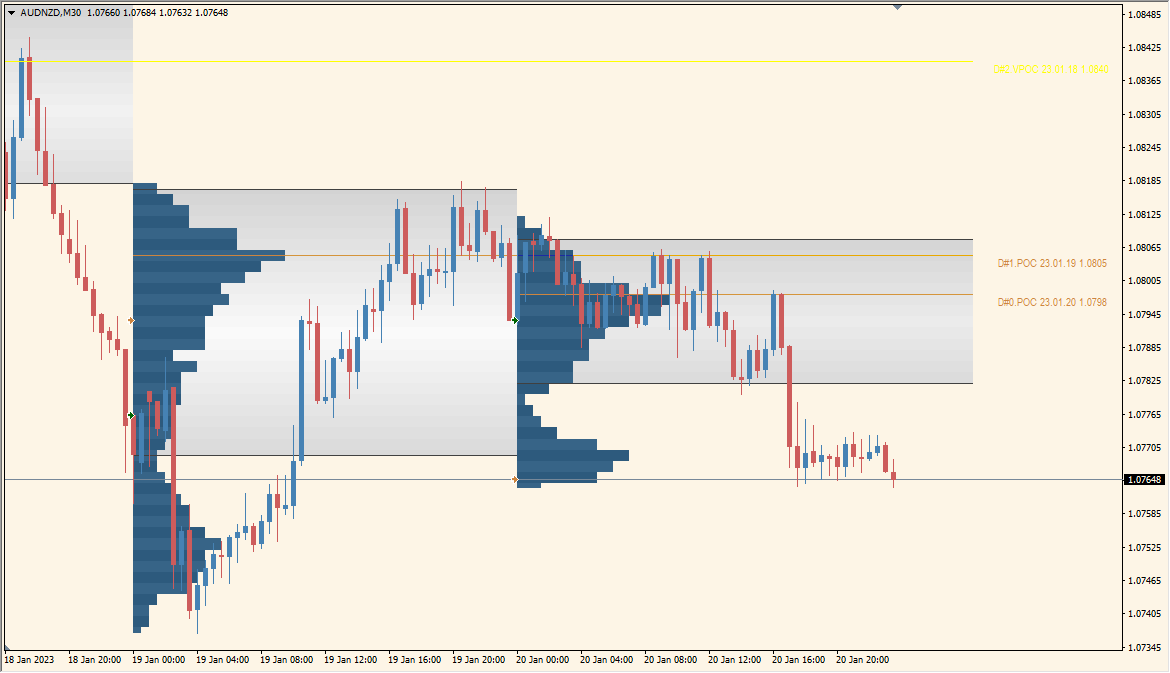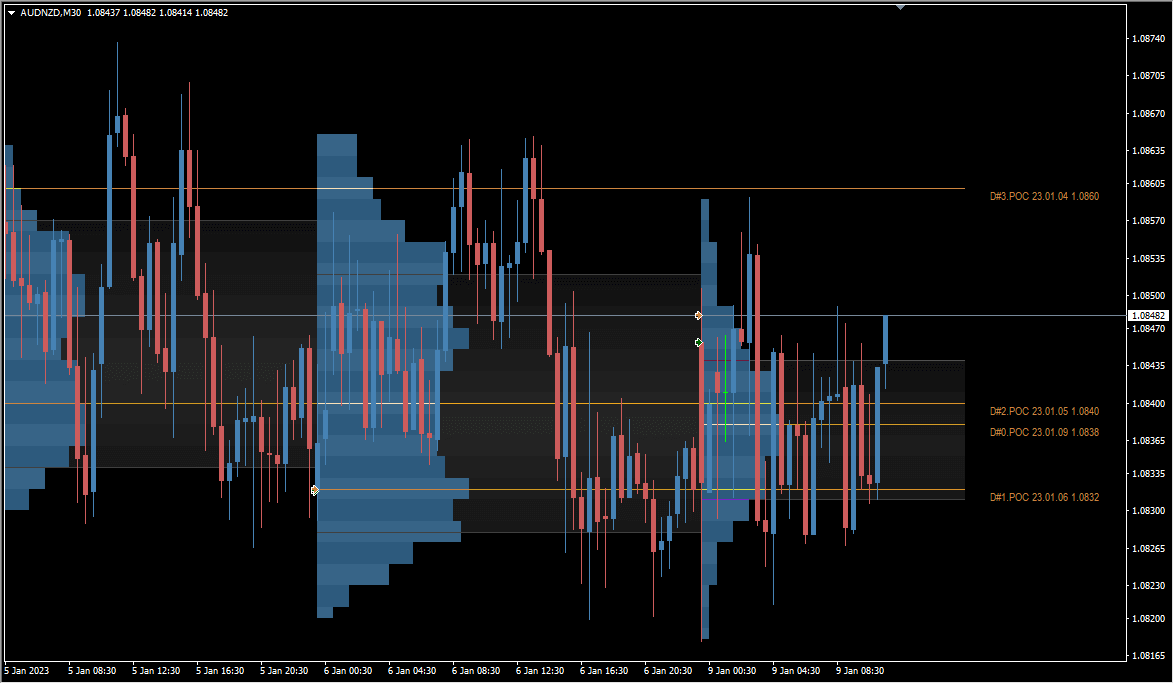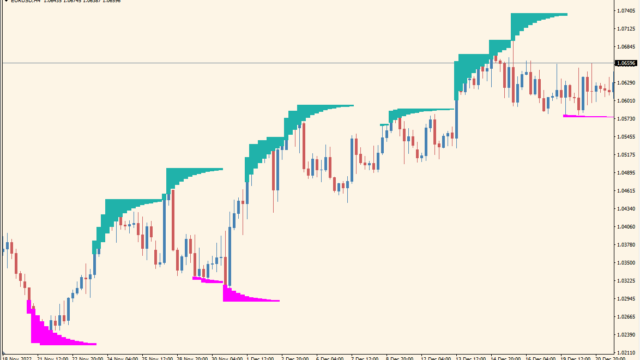サインなし 相場環境認識系
ファイル形式 .mq4
その価格でどれだけ取引があったかという、いわば出来高であるマーケットプロファイルをチャートに表示してくれるインジケーターです。
マーケットプロファイルは、価格が動く=取引があったところ、価格が動かない=取引がないところとして考え、tickの動いた回数を拾ってヒストグラム化し、出来高を擬似的に表示したものです。
ay-MarketProfileDWM.v1.31.rev2インジケーターの利用方法
 ヒストグラムにくっついている小さい青と赤の矢印は、マーケットプロファイルをカウントしている期間(日足の始値と終値)です
ヒストグラムにくっついている小さい青と赤の矢印は、マーケットプロファイルをカウントしている期間(日足の始値と終値)です
マーケットプロファイルですが、ヒストグラムで一番長い部分の価格帯を、POC(Point Of Control)と呼び、ここを抵抗帯の目安とします。(画像の黄色いライン)
ただしPOCは、そこがビタビタに抵抗帯として働くのではなく、あくまでその周辺が抵抗帯として働くというイメージです。
もしスキャルピングなどでカッチリと抵抗ラインを決める場合は、フィボ太郎さんの水平線や、実際に抵抗した回数をカウントするResistanceLineSeekerなどを使って決めたほうが勝率は高くなります。

MT4のパラメータ設定
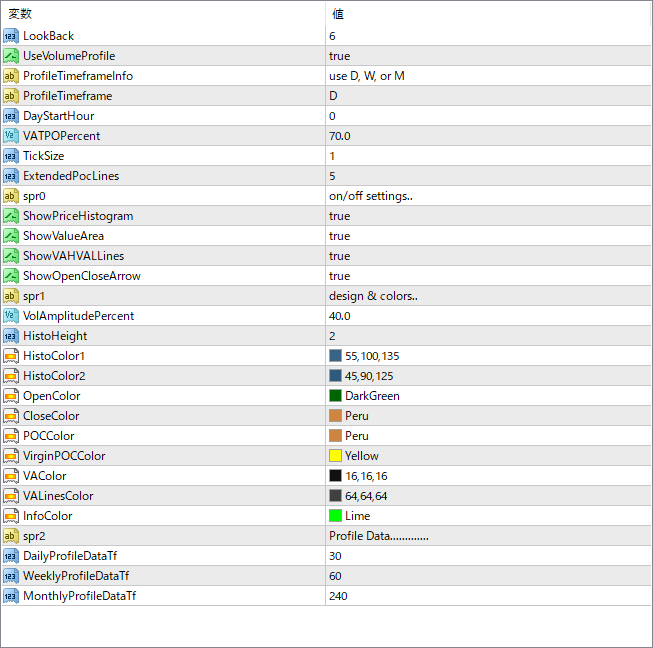
『ProfileTimeframe』ですが、ここでマーケットプロファイルの区切る期間を選択できます。入力できる文字はD(日足)、W(週足)、M(月足)の3種類です。

マーケットプロファイル系のインジケーター


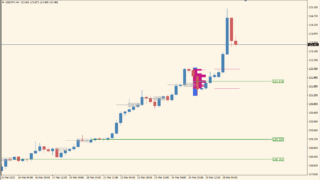
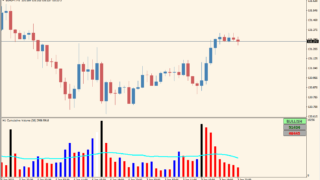
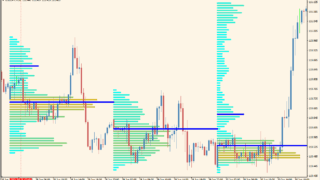
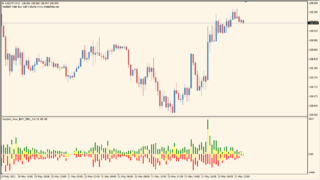
インジケーターをMT4にインストールする方法
①インジケーターをダウンロードするとzipファイルでPCに保存されますので、そのフォルダを右クリックしてファイルを『展開』しておきます。
②フォルダの中に『mq4ファイル』または『ex4ファイル』がはいっていることを確認します。
③MT4を開いて、画面上部の『ファイル』→『データフォルダを開く』→『MQL4』→『Indicators』フォルダに②のファイルをいれます。(この時必ずフォルダからファイルをだして、ファイル単体でいれてください。)
④MT4を再起動すればMT4のナビゲータウィンドウに追加したインジケーターが表示されているので、チャートに適用すれば完了です。